数据结构第二篇: eclipse SDK 安装和配置 GDB 为 C/C++ 开发环境提供 debug 调试
背景: debug 的时候出现 Error while launching command: gdb.exe --version 异常
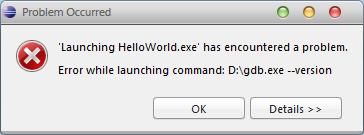
原因: 没有安装 gdb 调试工具。
听说,最新的 MinGW 已集成 GDB 调试工具,本人安装的 MinGW 5.1.4 版本并没有集成 gdb,因此需要独立安装 gdb-6.3.2
已有环境: eclipse SDK 3.7.0 、 MinGW 5.1.4 、 CDT 8.0.0
gdb 的安装目录需要选择到 ---> 你已安装的 MinGW 安装的根目录底下。
同样的,本人也将以上相关的安装和配置录制成视频,提供了 gdb-6.3.2 的安装包以及自录制的小视频,
有需要的可以前去下载: eclipse SDK 安装和配置 GDB 为 C/C++ 开发环境提供 debug 调试 [ 带gdb-6.3.2安装包和自录制视频 ]
安装完 gdb 后,检查 gdb 安装是否成功 ---> 打开 cmd 输入: gdb -version
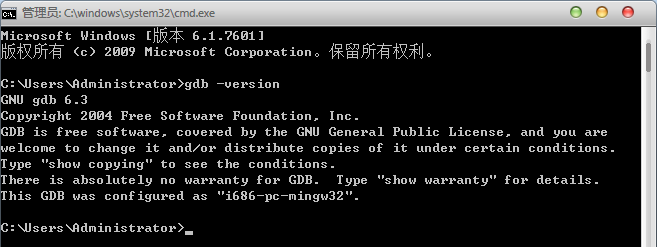
确认 gdb 安装成功后,打开 eclipse SDK:
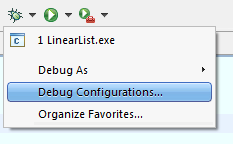
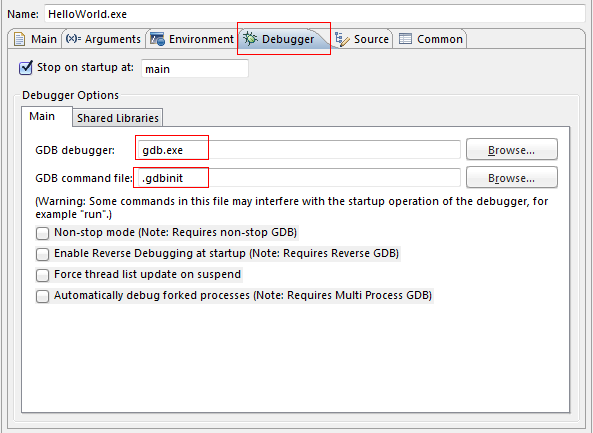
将 GDB debugger 指定到你安装的 gdb 的 gdb.exe 下,也可以直接是 gdb.exe,因为我 gdb 是安装到 MinGW 中的,而 MinGW 已经加到系统的 PATH下。
重新 debug 出现
Error in final launch sequence
Failed to execute MI command: -gdb-set auto-solib-add on
Error message from debugger back end: No symbol table is loaded. Use the "file" command.
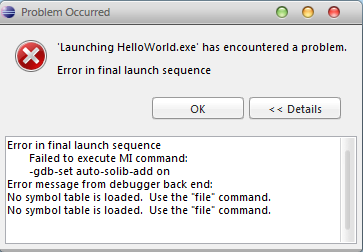
接下来,是需要对 gdb 进行相关配置操作:
---> Debugging Configurations...
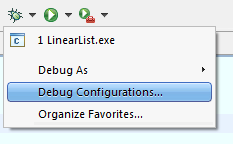
---> 选中 Use workspace settings
---> 点击 Cofigture Workspace Settings...
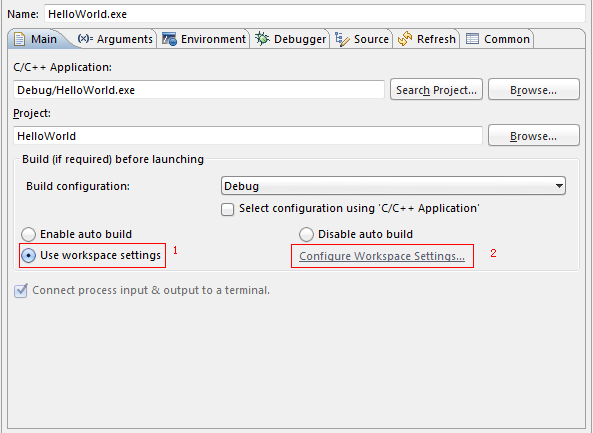
---> Launching ---> Default Launchers
---> 将右侧的三个 [Debug] 选项都选择为 Standard Create Process Launcher
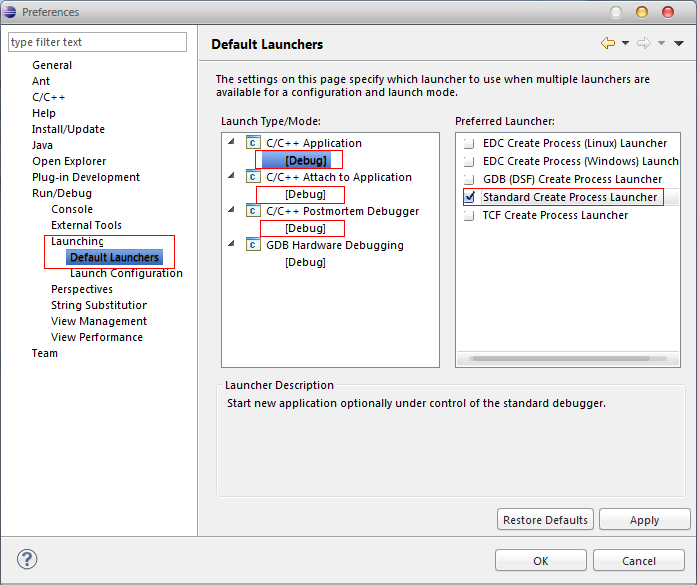
点击 OK,如果出现 : No such debugger 的异常
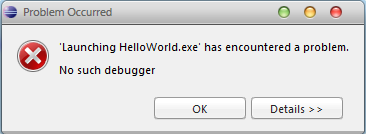
不要管它,将它关掉,重新 debug,如果还出现这个 No such debugger 的异常,重新进入:
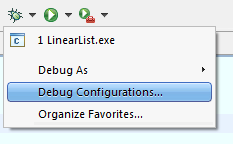
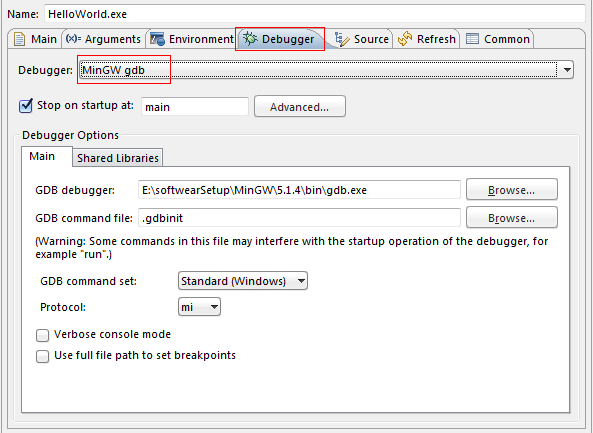
点击 OK,这回出现
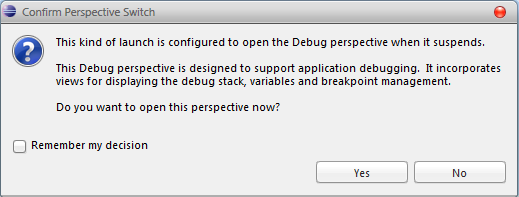
好了,这回终于可以进行 debug 了。